

|
U盤,全稱USB閃存盤,英文名“USB flash disk”。 它是一種使用USB接口的無(wú)需物理驅(qū)動(dòng)器的微型高容量移動(dòng)存儲(chǔ)產(chǎn)品,通過(guò)USB接口與電腦連接,實(shí)現(xiàn)即插即用。U盤連接到電腦的USB接口后,U盤的資料可與電腦交換。而之后生產(chǎn)的類似技術(shù)的設(shè)備由于朗科已進(jìn)行專利注冊(cè),而不能再稱之為“優(yōu)盤”,而改稱“U盤”。后來(lái),U盤這個(gè)稱呼因其簡(jiǎn)單易記而因而廣為人知,是移動(dòng)存儲(chǔ)設(shè)備之一。現(xiàn)在市面上出現(xiàn)了許多支持多種端口的U盤,即三通U盤(USB電腦端口、iOS蘋果接口、安卓接口)。 當(dāng)前位置 > 主頁(yè) > 文章中心 >
昂達(dá)主板U盤啟動(dòng)裝系統(tǒng)BIOS怎么設(shè)置發(fā)表時(shí)間:2014-08-22 19:13 瀏覽:次
昂達(dá)主板組裝電腦BIOS快捷啟動(dòng)U盤的按鍵是:F11
首先將已經(jīng)使用U當(dāng)家U盤裝系統(tǒng)工具制作好的u盤插入到電腦上usb插口,然后開機(jī)!
開啟電腦后當(dāng)看到開機(jī)畫面的時(shí)候,連續(xù)按下鍵盤上的"F11"鍵以后將會(huì)進(jìn)入到一個(gè)啟動(dòng)項(xiàng)順序選擇的窗口!
進(jìn)入后將光標(biāo)移動(dòng)選擇到的地方顯示為"USB"啟動(dòng)的選項(xiàng)
選擇好以后只需要按下回車鍵“Enter”即可進(jìn)入u當(dāng)家主界面!
注意:本圖僅供參考,也有可能你的快捷啟動(dòng)窗口和本圖不一樣,因?yàn)锽IOS版本的不同快捷啟動(dòng)界面也是不相同的,但是方法是一樣的,我們只要學(xué)會(huì)方法來(lái)靈活運(yùn)用就可以了。 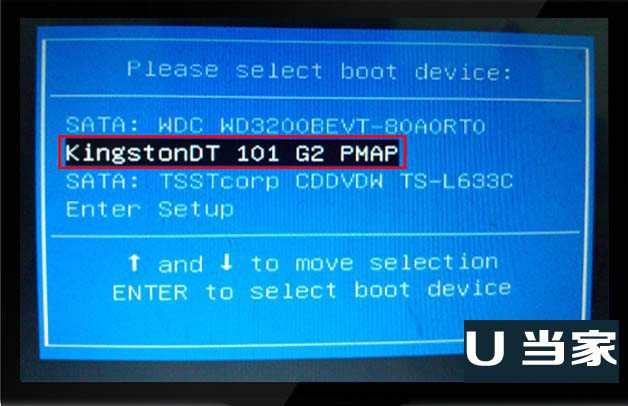 如果以上方法不能正常啟動(dòng)U盤請(qǐng)接著往下看通過(guò)BIOS設(shè)置U盤啟動(dòng)教程!
開機(jī)進(jìn)入Bios, 操作之前請(qǐng)將U盤直接插入機(jī)箱后面的USB口上,也就是主板后面的口,注意,為了保險(xiǎn)起見(jiàn),請(qǐng)不要使用USB前置端口。
1、進(jìn)入Integrated Peripherals 找到OnChip USB KBC Controller 將默認(rèn)的Disabled改為Enabled。
2、保存配置重新啟動(dòng)再次進(jìn)入BIOS 3、進(jìn)入Advance BIOS Features ,然后進(jìn)入Hard Disk Boot Priority ,如果正常的話這時(shí)會(huì)出現(xiàn)你的U盤型號(hào)和你的硬盤,例如,我這里面第二項(xiàng)為USB-HDD0:Lenovo USB Flash Drive,也就是我的聯(lián)想U(xiǎn)盤。按+號(hào)鍵將U盤移動(dòng)到第一個(gè)位置。 4、保存配置重新啟動(dòng)
這時(shí)什么也不需要操作,系統(tǒng)會(huì)自動(dòng)從U盤啟動(dòng)。
下一篇:雙敏主板U盤啟動(dòng)裝系統(tǒng)BIOS設(shè)置
上一篇:斯巴達(dá)克主板U盤啟動(dòng)裝系統(tǒng)bios設(shè)置
U盤最大的優(yōu)點(diǎn)就是:小巧便于攜帶、存儲(chǔ)容量大、價(jià)格便宜、性能可靠。 |
溫馨提示:喜歡本站的話,請(qǐng)收藏一下本站!